windows10 怎么检查端口占用 Win10系统如何查看端口被占用情况
windows10 怎么检查端口占用,Windows10系统作为最新的操作系统版本,为用户提供了更加方便快捷的使用体验,在使用过程中,我们有时候会遇到一些端口被占用的情况,这会导致我们无法正常使用某些网络服务或应用程序。在Windows10系统中,我们应该如何检查端口的占用情况呢?通过简单的操作,我们可以轻松地查看端口的占用情况,并且进行相应的调整和处理,以确保我们的系统正常运行。接下来本文将为大家详细介绍在Windows10系统中如何检查端口的占用情况。
方法如下:
1.第一步在win10系统任务栏搜索框中输入命令,搜索到命令提示符之后,鼠标右键选择以管理员身份运行,如下图所示:
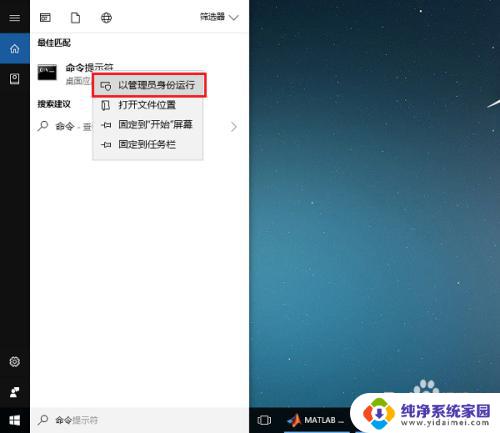
2.第二步进去命令提示符之后,输入netstat -ano命令,如下图所示:
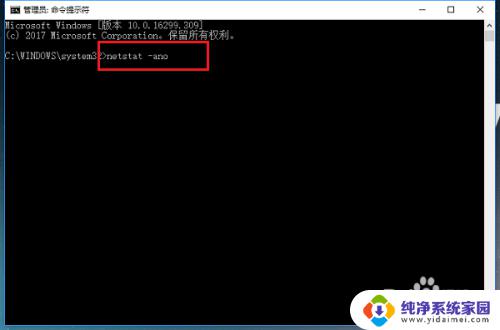
3.第三步按回车键之后,可以看到所有端口的情况,找到被占用的端口,如下图所示:
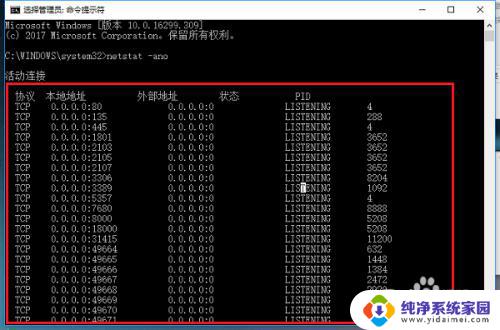
4.第四步如果我们知道具体的端口号的话,输入netstat -aon|findstr 8080 ,其中8080加英文双引号,按回车键就可以找到占用8080端口的PID,如下图所示:
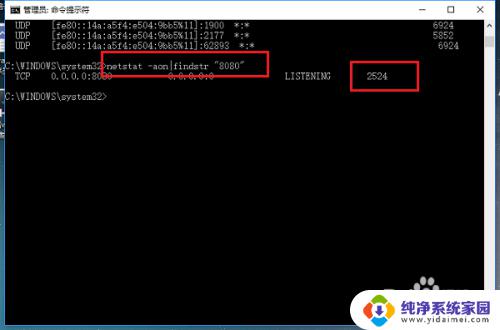
5.第五步输入tasklist|findstr 2524命令,其中2524加英文双引号。按回车键就可以找到PID为2524的进程,如下图所示:
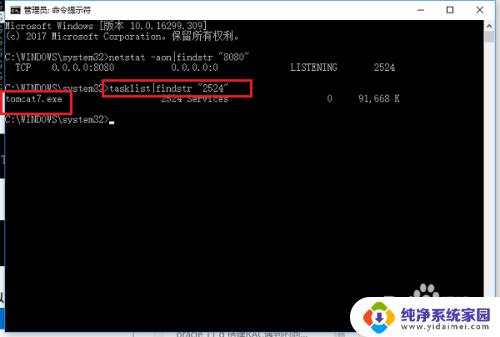
6.第六步找到进程的名字之后,我们打开任务管理器。点击详细信息,可以找到对应的进程,结束掉进程,端口就被释放了,如下图所示:
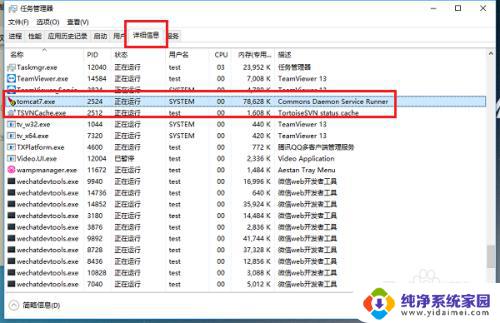
以上是关于如何检查 Windows 10 中占用端口的全部内容,如果还有不清楚的用户,可以参考小编的步骤进行操作,希望这些步骤能对大家有所帮助,谢谢。
windows10 怎么检查端口占用 Win10系统如何查看端口被占用情况相关教程
- win10怎么看端口com Windows10怎么查看已占用的串口线COM端口号
- windows10查看端口占用程序 怎样在Win10上查看哪个程序占用了特定端口
- win10怎么看串口连接的com 如何在Windows10系统中查看串口线占用的COM端口号
- 电脑怎么查看cpu使用情况 如何查看win10电脑的CPU占用情况
- win10怎么知道c盘里东西没有用 Win10如何查看C盘的占用情况
- Win10端口查询:如何快速查询端口及其状态?
- windows10查看内存 win10系统怎么查看电脑的内存使用情况
- win10共享打印机端口怎么设置 win10系统如何更改打印机端口
- 怎么查看win10系统永久激活 Win10系统激活情况如何查看
- win10更改端口 win10系统如何更改COM端口号设置
- 怎么查询电脑的dns地址 Win10如何查看本机的DNS地址
- 电脑怎么更改文件存储位置 win10默认文件存储位置如何更改
- win10恢复保留个人文件是什么文件 Win10重置此电脑会删除其他盘的数据吗
- win10怎么设置两个用户 Win10 如何添加多个本地账户
- 显示器尺寸在哪里看 win10显示器尺寸查看方法
- 打开卸载的软件 如何打开win10程序和功能窗口